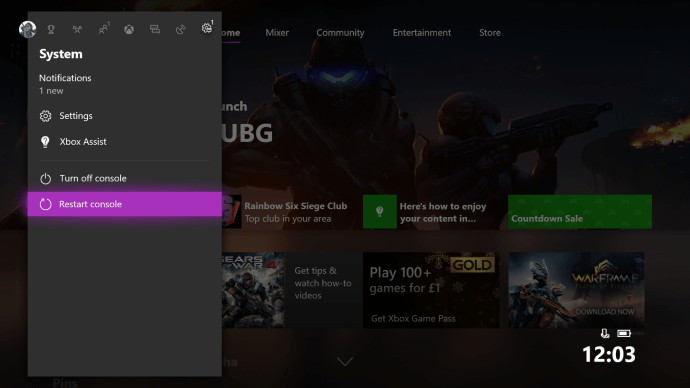Windows 11 Pro ISO文件在哪下载最新版?如何下载原装纯净版Win11 ?点击进入 持续更新!
您可以使用哪些硬盘?
您基本上可以使用任何现代外部硬盘驱动器。唯一的要求是它是一个USB 250容量超过250GB的驱动器。这些驱动器既可以是可通过USB电缆获得全部电源的便携式驱动器,也可以是容量更大但需要额外电源的更大的台式机驱动器。
希捷和微软已经合作开发了一系列名为希捷游戏驱动器的Xbox品牌驱动器,但是这些驱动器价格不菲,没有理由不便宜一些。
如何插入
就像使用硬盘随附的标准USB电缆一样简单。从原始Xbox One到Xbox One S和Xbox One X的所有Xbox One型号在正面都有一个USB端口,在背面有两个端口。我们建议在背面使用一个硬盘驱动器。
在Xbox One上设置硬盘
第一次插入驱动器后片刻,您应该会看到一个弹出通知,询问您要做什么。要将其用于游戏,您需要选择Format storage device,然后为驱动器命名。系统还会询问您是否要默认将新游戏和应用程序安装到该驱动器上,或者继续安装到当前位置。
一旦格式化,该驱动器将只能被Xbox One控制台读取。如果以后要在计算机上使用该驱动器,将提示您再次对其进行格式化-这将丢失存储在驱动器上的所有内容
管理每个驱动器上的内容
设置驱动器后,您可能只需将其留在后台静静地处理它即可。您可能会想要管理某个驱动器上的内容,尤其是如果您插入多个外部驱动器时。值得庆幸的是,Microsoft有一个简单有效的系统来回复制或移动游戏。
按下控制器上的Xbox按钮以打开“教程”菜单,然后向右滚动到“系统”选项卡以打开“设置”应用程序。
转到系统| 存储。
选择要从中移动或复制的驱动器,然后从菜单中选择“传输”。
检查您要转移的所有游戏和应用。
无论是复制选定或移动选定,然后选择你想转移到驱动器。复制将意味着您在两个驱动器上都有游戏,而移动将意味着它仅存在于目标驱动器上。
Xbox One现在将在后台一次在一个游戏中移动游戏,因此您仍然可以玩游戏和使用应用程序。您可以在我的游戏和应用| 队列,可以从“主仪表板”或“教程”菜单进行访问。
在其他Xbox One控制台上使用您的驱动器
一项很棒的功能是,一旦格式化,外部硬盘驱动器即插即用。只需将您的硬盘驱动器并将其插入另一个Xbox,该驱动器上的所有游戏就会出现在“我的游戏和应用”中。
播放它们所需要做的就是用您的Xbox Live帐户登录数字游戏或将游戏光盘弹出控制台,您就可以进行游戏而无需再次安装游戏。如果您有多个控制台,正在升级到Xbox One X,或者您正在拜访朋友并想炫耀一款新游戏,那么这非常好。